Hvis du har opplevd en frustrerende hvit skjerm mens du lanserte Roblox på Windows 7, er du ikke alene. Mange spillere har rapportert dette problemet de siste månedene. Selv om noen problemer stammer fra kompatibilitetsproblemer mellom Roblox og Windows 7, oppstår andre fra feilkonfigurasjoner eller utdaterte innstillinger på datamaskinen.
Årsakene bak fenomenet med hvit skjerm i Roblox på Windows 7 inkluderer en inkompatibel grafikkbehandlingsenhet (GPU), utdaterte eller ødelagte grafikkdrivere, feil installasjon av spillet og til og med ødelagte brukerprofiler.
Før du fordyper deg i mer avanserte feilsøkingstrinn, er det lurt å utføre grunnleggende kontroller: sørg for at alle ventende Roblox- og Windows-oppdateringer er installert, bruk tastekombinasjonen Ctrl+ Shift+ Windows+ Bfor å tilbakestille grafikkadapteren, og koble fra eventuelle ikke-nødvendige periferiutstyr. Ofte kan disse enkle trinnene løse problemet med hvit skjerm raskt!
Trinn for å løse Roblox White Screen på Windows 7
1. Deaktiver det integrerte grafikkortet
- Klikk på Start-menyen og velg Kontrollpanel.
- Velg System og sikkerhet.
- Åpne Enhetsbehandling.
- Utvid delen Skjermadaptere, høyreklikk på den integrerte grafikkadapteren og klikk Deaktiver.
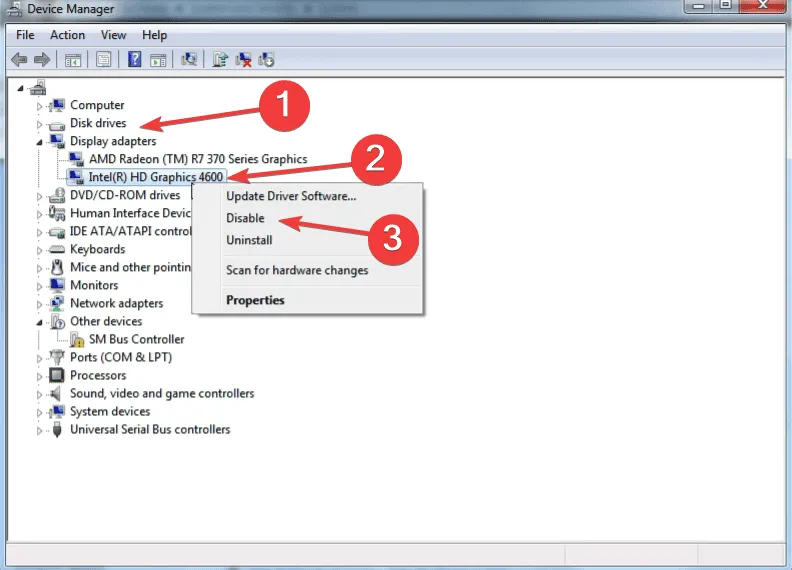
- Velg Ja for å bekrefte handlingen.
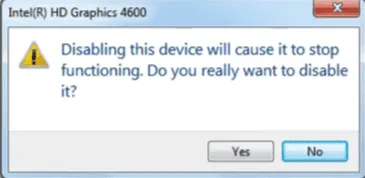
- Start datamaskinen på nytt for å bruke endringene og se om problemet vedvarer.
Hele 60 % av brukerne fant ut at deaktivering av det integrerte grafikkortet deres løste problemet med hvit skjerm. Hvis PC-en din kjører både Intel- og NVIDIA-grafikk, fokuserer du på å deaktivere Intel-grafikkkomponenten.
2. Oppdater grafikkdriveren
- Høyreklikk på datamaskinikonet på skrivebordet og velg Egenskaper.
- I sidefeltet klikker du på Enhetsbehandling.
- Utvid delen Skjermadaptere, høyreklikk på det primære grafikkortet og velg Oppdater driverprogramvare.
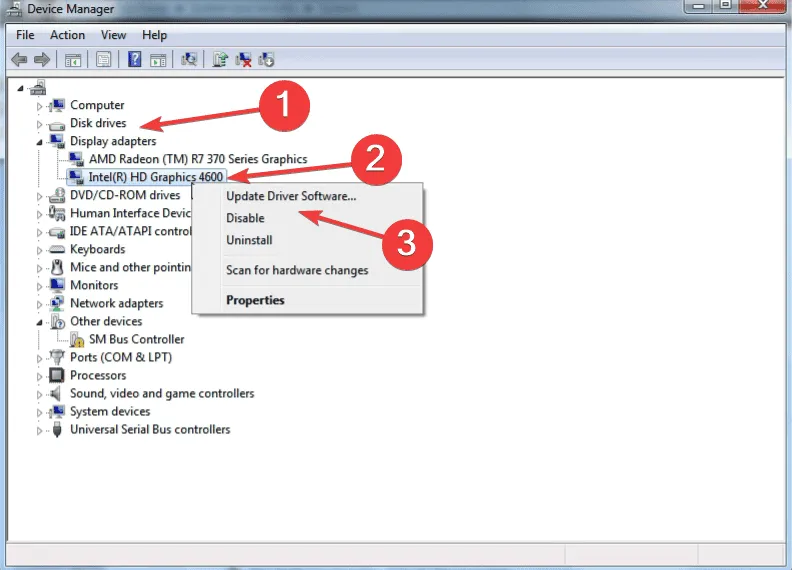
- Velg Søk automatisk etter oppdatert driverprogramvare og la Windows søke etter den mest passende versjonen.
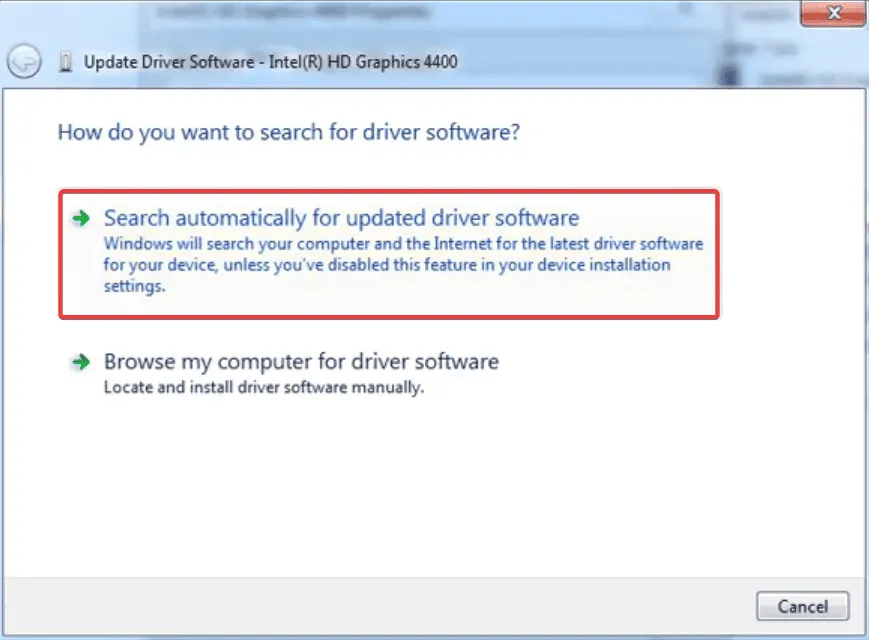
- Start PC-en på nytt for å fullføre driveroppdateringen.
Hvis Windows ikke finner en passende driver, sjekk GPU-produsentens nettsted for den nyeste versjonen. Sørg alltid for kompatibilitet med Windows 7, siden bruk av feil driver kan føre til betydelige spillproblemer.
3. Installer Roblox på nytt
- Åpne Start-menyen, skriv inn Programmer og funksjoner og trykk enter.
- Finn Roblox i listen og klikk på Avinstaller.
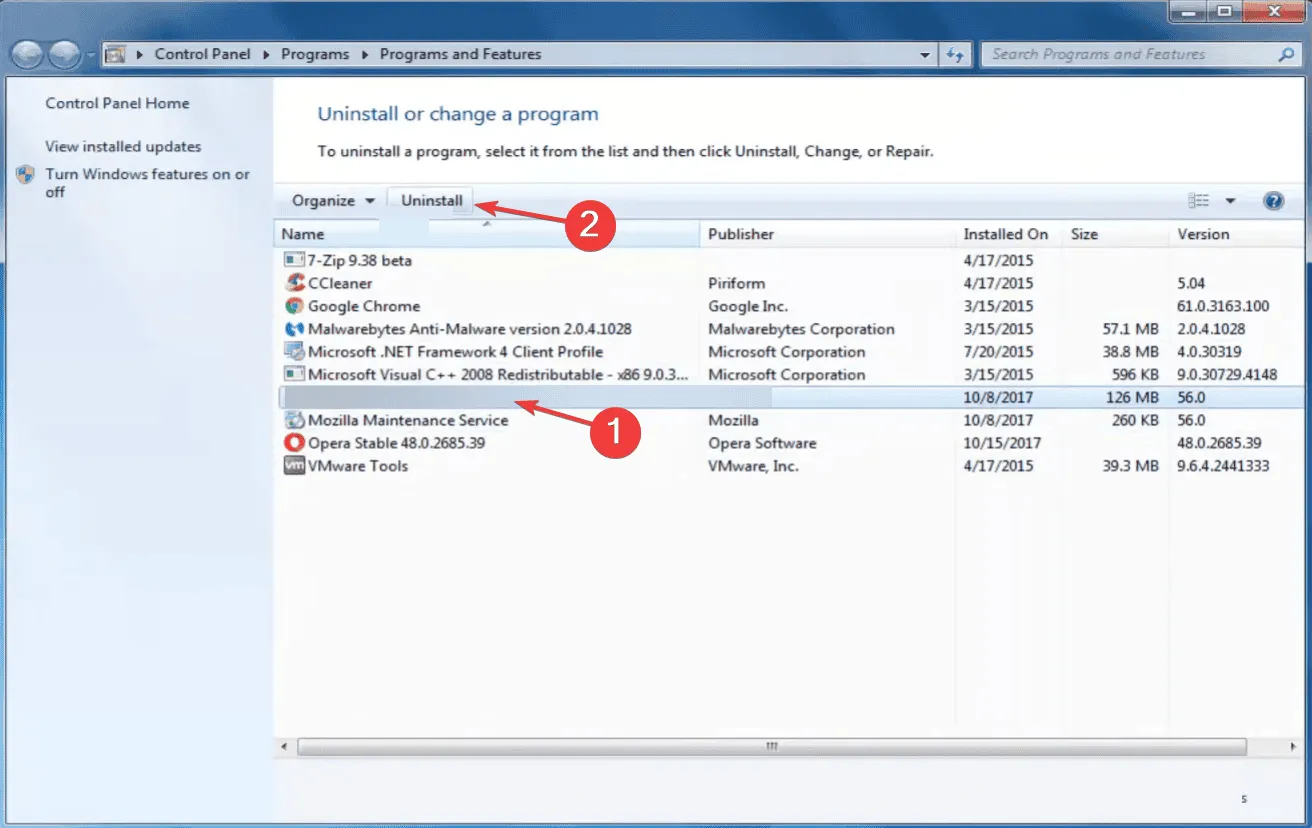
- Følg instruksjonene for å fullføre avinstalleringen.
- Start PC-en på nytt etter at avinstalleringen er fullført.
- Last ned og installer Roblox på nytt fra den offisielle nettsiden.
Hvis en enkel avinstallering ikke løser problemet, anbefales det å se etter gjenværende filer eller registeroppføringer knyttet til Roblox og slette dem. Alternativt kan bruk av et oppryddingsverktøy sørge for at alle rester av spillet er riktig fjernet før en ny installasjon.
4. Opprett en ny brukerprofil
En korrupt brukerprofil kan også forårsake problemet med hvit skjerm. For å løse dette kan du opprette en ny brukerkonto på Windows 7-systemet ditt, og sørg for å angi den som administrator for utvidede tilgangsrettigheter.
Hvis alt fungerer problemfritt i den nye profilen, kan du overføre filene dine mellom kontoer ved hjelp av en USB-stasjon eller sikkerhetskopiprogramvare etter eget valg.
5. Bruk en tredjeparts shader-applikasjon
For brukere som fortsatt står overfor en hvit skjermfeil, kan det være en praktisk løsning å bruke en tredjeparts shader-applikasjon som Roshade. Dette verktøyet forbedrer grafikken og kan noen ganger forbedre ytelsen i spill som Roblox.
Fortsett imidlertid alltid med forsiktighet når du bruker tredjepartsprogramvare. Sørg for at du kjører en skadelig programvareskanning på filen og bruk et anerkjent antivirusprogram før installasjon. Det er en proaktiv måte å opprettholde systemets integritet og forhindre ytterligere spillproblemer.
Ettersom Roblox fortsetter å fase ut støtten for Windows 7, vil frustrasjonene med slike problemer sannsynligvis øke. For den beste spillopplevelsen bør du vurdere å oppgradere til Windows 10 eller 11 der kompatibiliteten forbedres betraktelig og mange av disse problemene kan løses en gang for alle.
Hvis du har spørsmål eller vil dele hvilken løsning som fungerte for deg, legg gjerne igjen en kommentar nedenfor.
Ofte stilte spørsmål
1. Hva forårsaker den hvite skjermen i Roblox på Windows 7?
Problemet med hvit skjerm i Roblox på Windows 7 kan først og fremst tilskrives flere faktorer, inkludert utdaterte grafikkdrivere, kompatibilitetsproblemer mellom Roblox og det eldre operativsystemet, eller feilkonfigurasjoner av grafikkort.
2. Hvordan sjekker jeg om grafikkdriveren min er oppdatert?
Du kan se etter oppdateringer til grafikkdriveren ved å høyreklikke på datamaskinikonet på skrivebordet, velge Egenskaper og navigere til Enhetsbehandling. Derfra utvider du delen Skjermadaptere, høyreklikker på grafikkortet ditt og velger Oppdater driverprogramvare.
3. Er det trygt å bruke tredjepartsapplikasjoner som Roshade?
Selv om verktøy som Roshade kan forbedre det visuelle i spill, er det viktig å sikre deres autentisitet og sikkerhet. Utfør alltid en skadelig programvareskanning før installasjon og bruk pålitelig antivirusprogramvare for å beskytte datamaskinen.
Legg att eit svar